PS制作太阳圆形散射光的效果
1、新建图层,选择渐变工具,在画布上拉出黑白渐变

2、选择“滤镜”→“扭曲”→“波浪”
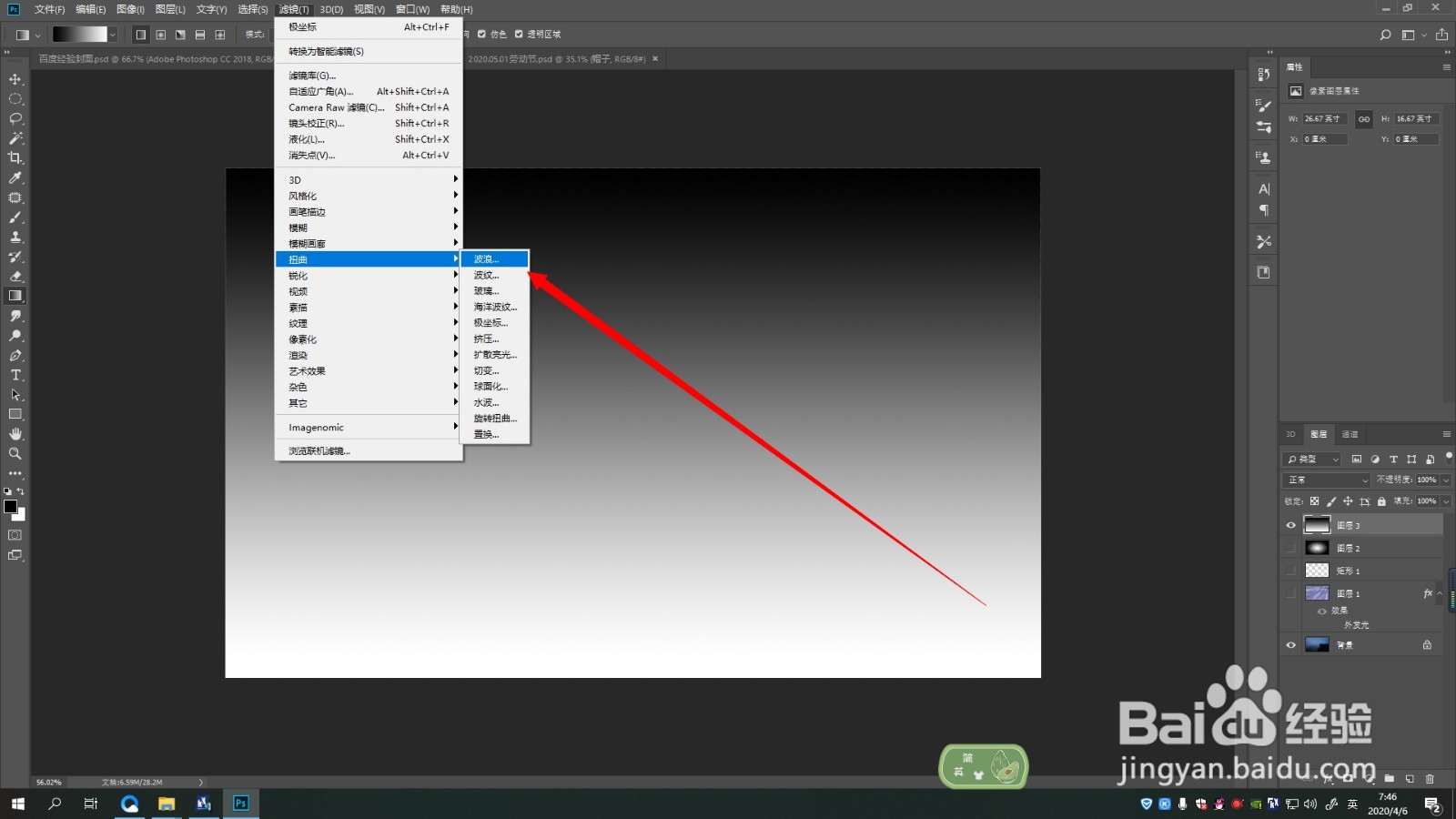
3、适当调整参数,直至满意 点击 确定
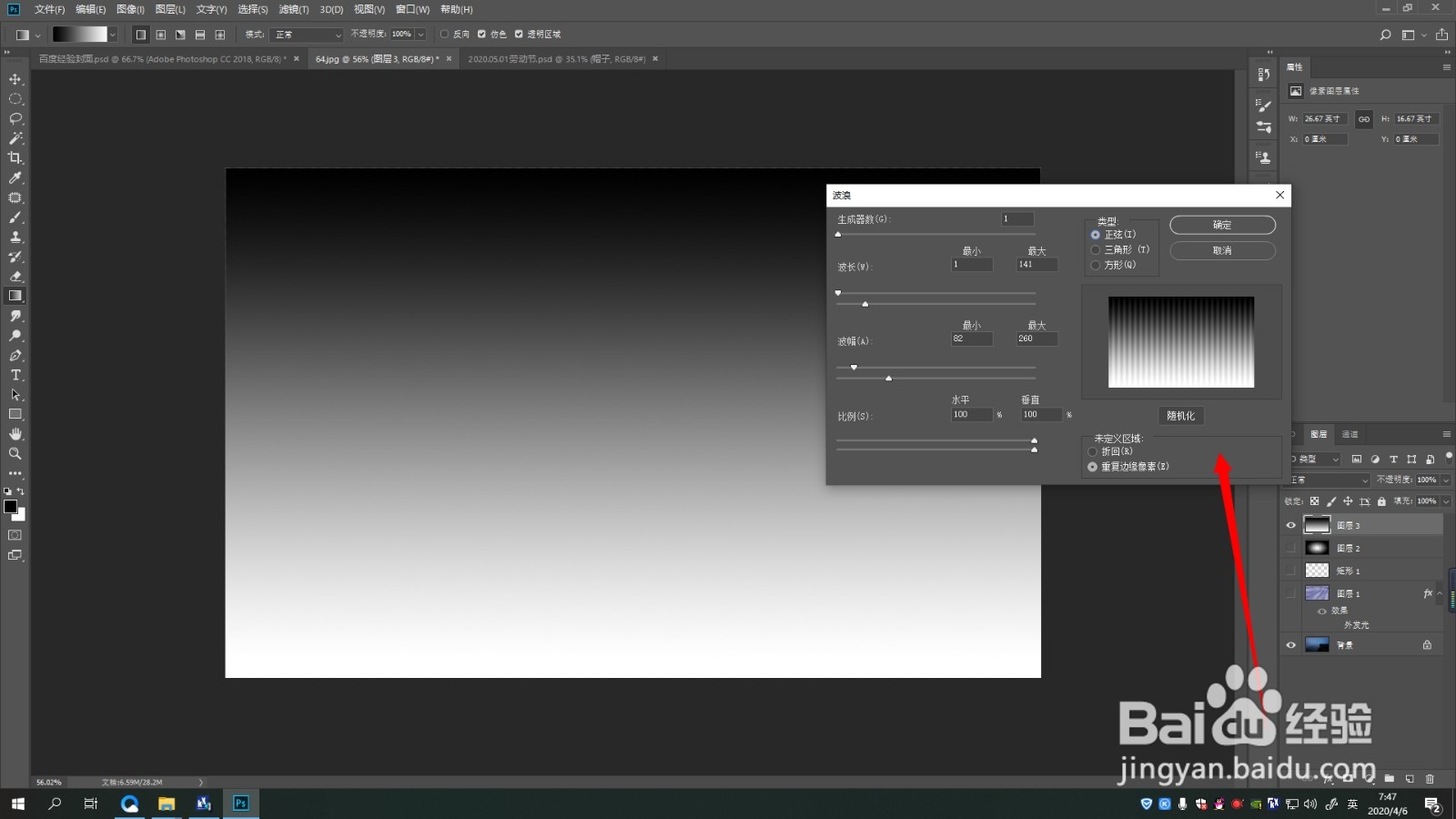
4、选择“滤镜”→“扭曲”→“极坐标”
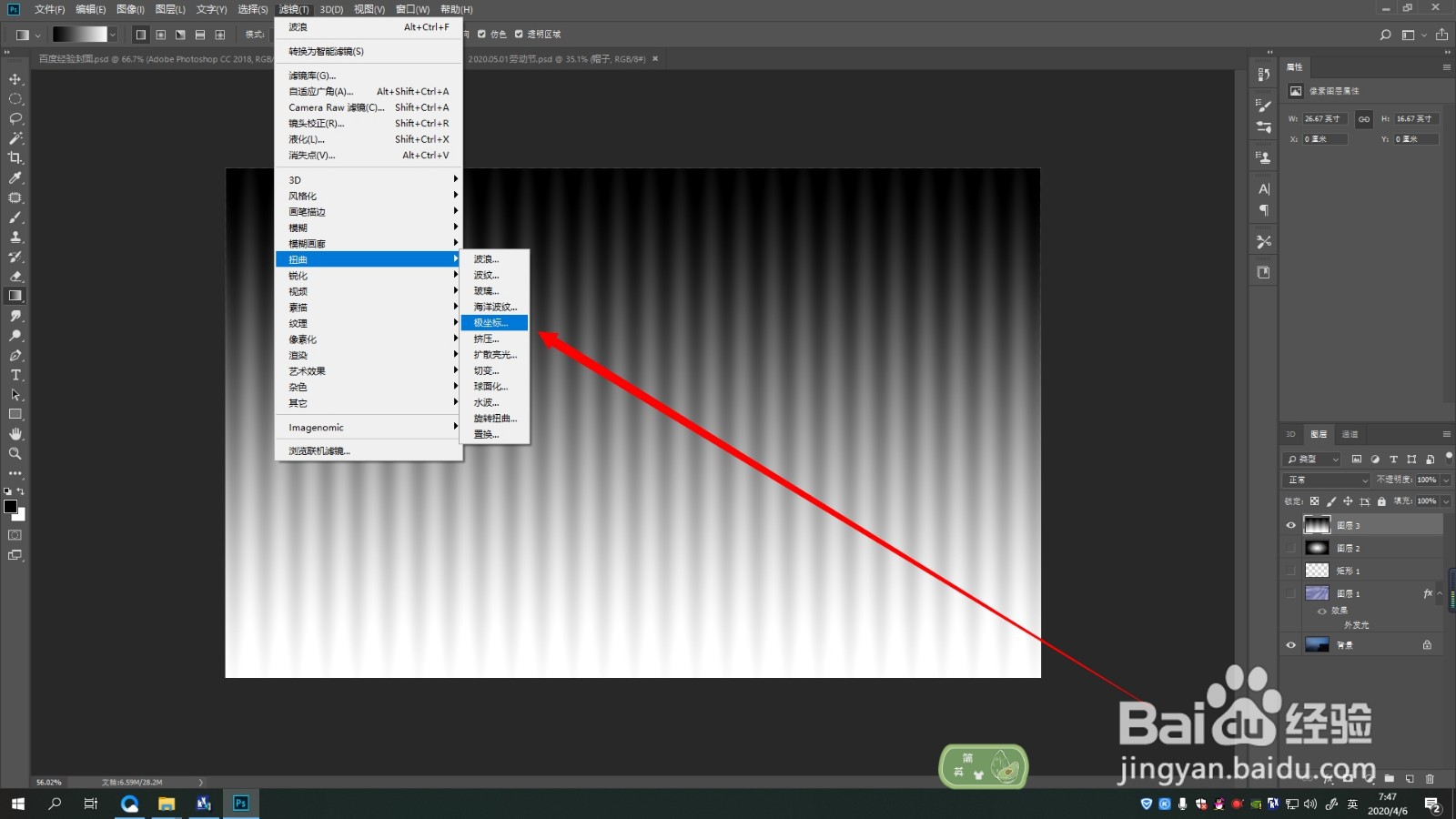
5、选择“平面坐标到极坐标”,即可

1、1.新建图层,选择渐变工具,在画布上拉出黑白渐变
2.选择“滤镜”→“扭曲”→“波浪”
3.适当调整参数,直至满意 点击 确定
4.选择“滤镜”→“扭曲”→“极坐标”
5.选择“平面坐标到极坐标”,即可

声明:本网站引用、摘录或转载内容仅供网站访问者交流或参考,不代表本站立场,如存在版权或非法内容,请联系站长删除,联系邮箱:site.kefu@qq.com。
阅读量:102
阅读量:150
阅读量:186
阅读量:183
阅读量:117